Google presset ut en oppdatering til den stabile kanal av sin nettleser Chrome i går, som førte versjon av nettleseren til 42.
Med det kommer den andre fasen av en stor endring i forhold til hvordan plugins håndteres av nettleseren.
Hvis du følger Ghacks du vet at Google gjorde beslutningen om å fase ut såkalte NPAPI plugins i Chrome-nettleseren og Krom dette året.
NPAPI plugins bruke en gammel plugin API fra Netscape dager. Java, Silverlight og andre populære teknologier bruke dette API for å integrere i nettlesere som Chrome eller Firefox.
Chrome støtter en ny API, kalt PPAPI, som ikke er berørt av dette forslaget i det hele tatt. Adobe Flash bruker den nye API i Chrome for eksempel.
Google i den første fasen blokkerte programtillegg kjører i Chrome, men tillot brukere å re-aktivere dem direkte i nettleseren.
Denne direkte alternativet har blitt fjernet i fase to.

Chrome-brukere kan likevel overstyre blokkering av programtillegg i google Chrome:
- Skriv inn chrome://flagg i nettleserens adressefelt, og trykk på enter.
- Søk etter chrome://flags/#aktiver-npapi på siden. Eller, legg den direkte.
- Aktiver den med et klikk på linken.
- Start nettleseren på nytt.
Alle NPAPI plugins installert i Chrome bli tilgjengelig igjen.
Det andre alternativet for å aktivere plugins for tiden er å bruke politikk. Du må installere Chrome Politikk Maler første til å aktivere denne funksjonaliteten.
Når dette er gjort, må du gjøre følgende:
- Finn “Spesifisere en liste av aktivert plugins” i roten liste over nylig installert policy mal.
- Dobbeltklikk på en oppføring for å åpne opp sin konfigurasjon.
- Sett det til aktivert.
- Klikk på Vis ved siden av “liste over aktivert plugins”.
- For å aktivere alle, legg til den verdi * til det første feltet og klikk ok. Dette er et jokertegn som angir at alle plugins bør være aktivert.
- Alternativt kan du legge til en plugin navn som en verdi, for eksempel Java og Shockwave Flash.
Sjekk ut denne siden for ytterligere detaljer og informasjon om Registry nøkler.
Vennligst merk at begge metodene ikke kan brukes etter September 2015 når NPAPI plugins er deaktivert permanent i Chrome.
Hva skjer hvis du ønsker å få tilgang til innholdet som krever NPAPI plugins?
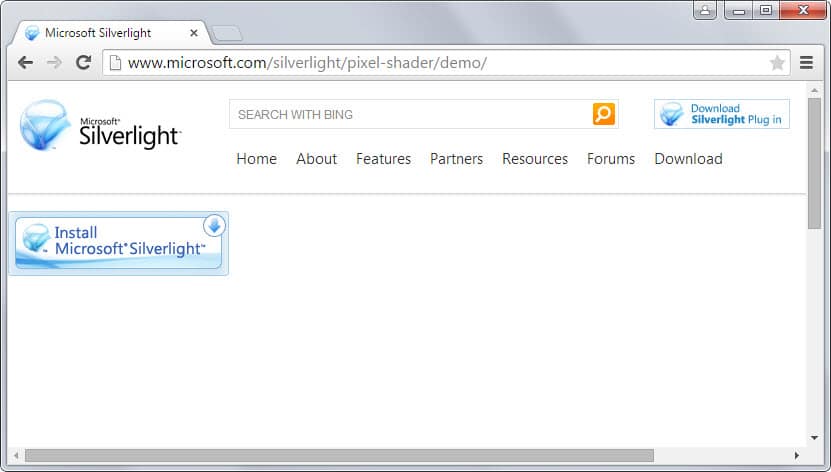
Alt innhold som krever NPAPI plugins vil ikke bli lagt inn i Chrome lenger. Nettleseren vil ikke kaste en feilmelding eller forslag til å installere plugins, men siden du er på, kan.
Du kan få en installerer be i stedet for den faktiske innhold eller en feilmelding. Det avhenger utelukkende på nettstedet du har tilgang selv, og ikke lenger på Chrome-nettleseren.
Hva kan du gjøre hvis du krever plugins som Chrome støtter ikke?
Det er bare to alternativer som du har som eneste virker fornuftig:
- Bytt til en annen nettleser som støtter disse plugins.
- Ikke oppdater Chrome for å bo på en versjon som støtter plugins.
Det er uklart akkurat nå hvis Krom-baserte nettlesere som Opera eller Vivaldi vil følge Google Chrome ved permanent blokkering NPAPI plugins.
Minst to lesere nevnt støtte for plugins akkurat nå, og har ikke gjennomført den første blokkering av programtillegg.
Det er derfor sannsynlig at plugins vil være tilgjengelig i nettlesere for tiden. Tatt i betraktning at de deler mye av sin arkitektur med Chrome, kan de være et godt valg for brukere som trenger å bruke en annen nettleser for å få tilgang plugin innholdet.
Hvordan å finne ut hvilke plugins er tilgjengelig i Chrome?

Det er ingen knapp eller meny element som du kan klikke på Chrome-grensesnitt for å vise listen over plugins. Hva du trenger å gjøre er å laste inn chrome://plugins/ direkte i nettleseren.
Det finner du listet opp alle plugins i nettleseren gjenkjenner. Deaktivert programtillegg, vises med grå bakgrunn, mens aktivert de med en hvit bakgrunn.
Et klikk på aktiver eller deaktiver linken under en plugin liste endringer tilstanden i nettleseren. Hvis du kjører Chrome 42 eller senere, og har ikke re-aktivert NPAPI plugin-støtte, vil du bare se native PPAPI plugins som er oppført på siden.